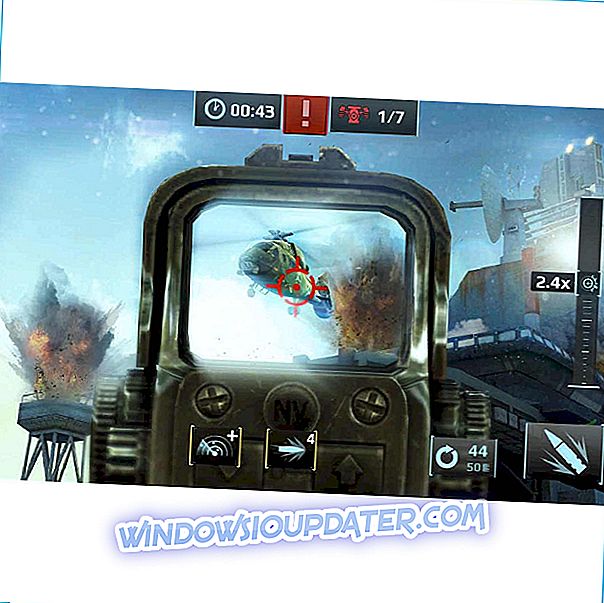Dina uppgifter, oavsett om vi pratar om din personliga information och konton eller om dina program, dagschema eller företagsdokument, borde vara mycket viktiga för dig. Eftersom du inte vill förlora din personliga information använder du förmodligen OneDrive-tjänsten, vilket är bra eftersom det synkroniserar dina data automatiskt från din Windows 10, 8 eller Windows 8.1-maskin. Men tyvärr synkroniseras inte 8.1 OneDrive på Windows 10, det är ett vanligt och mycket rapporterat problem.

Så om du har märkt att OneDrive inte synkroniserar dina data som det ska eller om någon data inte synkroniseras och Windows-systemet inte frågar dig om detsamma, måste du läsa riktlinjerna nedanifrån, där jag har visat dig hur du enkelt kan åtgärda detta systemproblem. Naturligtvis kan du när som helst använda Microsofts OneDrive-felsökare, men som du kommer att se kommer ditt problem inte att lösas.
Därför bör du felsöka OneDrive-problemet själv. I den delen kommer jag att hjälpa dig, genom att ange riktlinjerna nedanifrån. Som ni kommer att se har jag nämnt flera lösningar; Välj bara den metod du föredrar mest och se om detsamma är att fixa ditt problem med Windows 10, 8.1. Om inte, tveka inte och försök nästa metod tills allt fungerar som planerat. Det har utfärdats en pålitlighetsuppdatering för OneDrive, så installera den eftersom detta kan lösa problemet för några av er.
Så här fixar du OneDrive Sync inte i Windows 10, 8.1 Utgåva
- Sök och använd de senaste Windows-uppdateringarna
- Återställ OneDrive
- Ändra OneDrive-inställningar och starta om verktyget
- Ytterligare lösningar för att åtgärda OneDrive-synkroniseringsproblem på datorn
1. Sök och använd de senaste Windows-uppdateringarna
Det första du bör försöka, även om det sällan löser OneDrive-problemet, är att skanna efter en ny Windows 8.1-uppdatering. Om det finns ett nytt paket, ladda ner och installera programvaran eftersom det kan fixa ditt OneDrive problem - vissa användare rapporterade att de senaste uppdateringarna felsöker synkroniseringsproblemen i SkyDrive.
2. Återställ OneDrive
Andra användare rapporterade att när OneDrive återställts börjar tjänsten att synkronisera dina filer som det ska utan att hantera andra Windows 8.1-problem. Så, för att utföra denna åtgärd, följ:
- Gå till startskärmen och tryck sedan på " Wind + R " tangentbordstangenterna.
- På rutan Kör skriv " skydrive.exe / reset " och tryck "ok".

- Starta om din Windows 8.1-enhet.
- Starta körsekvensen en gång till och skriv in " skydrive.exe ".
- OneDrive börjar nu synkronisera dina filer.
- LÄS OCKSÅ: "Det här objektet kanske inte finns eller är inte längre tillgängligt" Fel i OneDrive (FIX)
3. Ändra OneDrive-inställningarna och starta om verktyget
Om de ovan beskrivna metoderna inte är till hjälp för dig, behöver du definitivt prova den här metoden, eftersom många användare rekommenderar samma.
- På din Windows 10, 8.1-enhet öppnar Explorer .
- Hitta SkyDrive / OneDrive- ikonen och högerklicka på den; välj Egenskaper .
- Från huvudfönstret väljer du " Säkerhet " och trycker på " avancerat " alternativet.
- Nu, under SYSTEM, administratörer och ditt eget användarnamn borde du ha " Full Control " behörigheter.
- Från undersidan av de avancerade säkerhetsinställningarna för SkyDrive / OneDrive kontrollerar du alternativet " Byt alla barnobjektstillstånd med arvliga behörigheter från det här objektet " och klicka på "ok".

- Nu kan vissa filer orsaka vissa fel. Notera ned dessa filer eftersom du måste ta bort dem.
- Överför bara de filer som orsakar problem utanför SkyDrive-mappen.
- På din Windows 10, 8.1-enhet öppnar du sedan ett kommandotolfönster med administratörsrättigheter: Högerklicka på Start-knappen och välj " Kommandotolk (Admin)" .

- På cmd-fönstret skriver du " cd c: windowssystem32 " och skriver sedan " skydrive / shutdown ".
- Vänta några minuter och sedan i samma cmd fönster typ " skydrive ". Vänta några minuter och kör sedan SkyDrive-appen från din Start-meny.
- Starta om enheten och det är det, OneDrive ska nu fungera utan några problem.
4. Ytterligare lösningar för att åtgärda OneDrive-synkroniseringsproblem på datorn
Om problemet kvarstår finns det också en rad extra felsökningsmetoder som du kan använda för att åtgärda det. Här är bara några av dem:
- Kontrollera att din brandvägg inte blockerar OneDrive. Om så är fallet, lägg till OneDrive i listan över undantag och kontrollera om problemet kvarstår.
- Se till att storleken på filen som ska synkroniseras är mindre än 10 GB. Större filer synkroniseras inte med OneDrive. Som en lösning kan du använda en filkomprimeringsprogramvara för att minska filstorleken.
- Ändra ditt Microsoft-konto till Lokalt konto och tillbaka igen till Microsoft-konto. För att göra detta, gå till Inställningar> Konto> gå till Användarnamn och användarnamn> välj Koppla ifrån och följ instruktionerna på skärmen. Gå sedan till Inställningar igen> Konto> välj Anslut till Microsoft-konto.
Så, så kan du fixa OneDrive-inte-synkroniseringen i Windows 10, 8.1 Problem. Dela med dig av dina erfarenheter med oss och med våra läsare genom att använda kommentarsektionen nedan.
Redaktörens anmärkning: Det här inlägget publicerades ursprungligen i maj 2014 och har sedan uppdaterats för friskhet och noggrannhet.